 OpenVAS známý jako Open Vulnerability Assessment System je sada zranitelností s otevřeným zdrojovým kódem, která umožňuje testovat servery na známé chyby zabezpečení. databáze (Network Vulnerability Tests), OpenVAS je svobodný software, jeho součásti jsou licencovány pod GNU General Public License (GNU GPL). Zde je malý průvodce nastavením OpenVAS na CentOS 7 / RHEL 7.
OpenVAS známý jako Open Vulnerability Assessment System je sada zranitelností s otevřeným zdrojovým kódem, která umožňuje testovat servery na známé chyby zabezpečení. databáze (Network Vulnerability Tests), OpenVAS je svobodný software, jeho součásti jsou licencovány pod GNU General Public License (GNU GPL). Zde je malý průvodce nastavením OpenVAS na CentOS 7 / RHEL 7.
Úložiště nastavení:
Chcete-li nainstalovat atomové úložiště, zadejte v terminálu následující příkaz.
# wget -q -O - http://www.atomicorp.com/installers/atomic |sh
Přijměte licenční smlouvu.
Atomic Free Unsupported Archive installer, version 2.0.12BY INSTALLING THIS SOFTWARE AND BY USING ANY AND ALL SOFTWARE PROVIDED BY ATOMICORP LIMITED YOU ACKNOWLEDGE AND AGREE:THIS SOFTWARE AND ALL SOFTWARE PROVIDED IN THIS REPOSITORY IS PROVIDED BY ATOMICORP LIMITED AS IS, IS UNSUPPORTED AND ANY EXPRESS OR IMPLIED WARRANTIES, INCLUDING, BUT NOT LIMITED TO, THE IMPLIED WARRANTIES OF MERCHANTABILITY AND FITNESS FOR A PARTICULAR PURPOSE ARE DISCLAIMED. IN NO EVENT SHALL ATOMICORP LIMITED, THE COPYRIGHT OWNER OR ANY CONTRIBUTOR TO ANY AND ALL SOFTWARE PROVIDED BY OR PUBLISHED IN THIS REPOSITORY BE LIABLE FOR ANY DIRECT, INDIRECT, INCIDENTAL, SPECIAL, EXEMPLARY, OR CONSEQUENTIAL DAMAGES (INCLUDING, BUT NOT LIMITED TO, PROCUREMENT OF SUBSTITUTE GOODS OR SERVICES; LOSS OF USE, DATA, OR PROFITS; OR BUSINESS INTERRUPTION) HOWEVER CAUSED AND ON ANY THEORY OF LIABILITY, WHETHER IN CONTRACT, STRICT LIABILITY, OR TORT (INCLUDING NEGLIGENCE OR OTHERWISE) ARISING IN ANY WAY OUT OF THE USE OF THIS SOFTWARE, EVEN IF ADVISED OF THE POSSIBILITY OF SUCH DAMAGE.==================================================================== THIS SOFTWARE IS UNSUPPORTED. IF YOU REQUIRE SUPPORTED SOFWARE PLEASE SEE THE URL BELOW TO PURCHASE A NUCLEUS LICENSE AND DO NOT PROCEED WITH INSTALLING THIS PACKAGE. ====================================================================For supported software packages please purchase a Nucleus license: https://www.atomicorp.com/products/nucleus.html All atomic repository rpms are UNSUPPORTED. Do you agree to these terms? (yes/no) [Default: yes] yesConfiguring the [atomic] yum archive for this systemInstalling the Atomic GPG key: OK Downloading atomic-release-1.0-19.el7.art.noarch.rpm: OKThe Atomic Rocket Turtle archive has now been installed and configured for your system The following channels are available: atomic - [ACTIVATED] - contains the stable tree of ART packages atomic-testing - [DISABLED] - contains the testing tree of ART packages atomic-bleeding - [DISABLED] - contains the development tree of ART packages
System Repo (pouze pro RHEL):
Instalace OpenVAS vyžaduje stažení dalších balíčků z internetu, pokud váš systém nemá předplatné Redhat, musíte nastavit úložiště CentOS.
# vi /etc/yum.repos.d/centos.repo
Přidejte následující řádky.
[CentOS] name=centos baseurl=http://mirror.centos.org/centos/7/os/x86_64/ enabled=1 gpgcheck=0
PS:Stroje CentOS nevyžadují výše uvedené nastavení repo, systém jej automaticky vytvoří během instalace.
Instalace a nastavení OpenVAS:
Chcete-li nainstalovat OpenVAS, zadejte následující příkaz.
# yum -y install openvas
Po dokončení instalace spusťte nastavení OpenVAS.
# openvas-setup
Nastavení začne stahovat nejnovější databázi z internetu. Po dokončení vás nastavení požádá o konfiguraci naslouchající IP adresy.
Step 2: Configure GSAD The Greenbone Security Assistant is a Web Based front end for managing scans. By default it is configured to only allow connections from localhost. Allow connections from any IP? [Default: yes] Restarting gsad (via systemctl): [ OK ]
Konfigurace administrátora.
Step 3: Choose the GSAD admin users password. The admin user is used to configure accounts, Update NVT's manually, and manage roles. Enter administrator username [Default: admin] : admin Enter Administrator Password: Verify Administrator Password:
Po dokončení se zobrazí následující zpráva.
Nastavení je dokončeno, nyní můžete přistupovat ke službě GSAD na adrese:
Zakázat iptables.
# systemctl stop iptables.service
Vytvořte certifikát pro správce OpenVAS.
# openvas-mkcert-client -n om -i
Nemusíte zadávat žádné informace, automaticky se vytvoří za vás.
Generování soukromého klíče RSA, 1024 bitů dlouhý modul…………………..++++++
………………………..++++++
e je 65537 (0x10001)
Budete požádáni o zadání informací, které budou začleněny
do vaší žádosti o certifikát.
To, co se chystáte zadat, se nazývá Rozlišující jméno nebo DN.
Je zde poměrně dost polí, ale některá můžete nechat prázdná
U některých polí bude výchozí hodnota,
Pokud zadáte '.', pole se zobrazí ponechte prázdné.
—–
Název země (2 písmenný kód) [DE]:Název státu nebo provincie (celé jméno) [Některý stát]:Název lokality (např. město) []:Organizace Jméno (např. společnost) [Internet Widgits Pty Ltd]:Název organizační jednotky (např. sekce) []:Běžný název (např. vaše jméno nebo název hostitele vašeho serveru) []:E-mailová adresa []:Pomocí konfigurace z /tmp/ openvas-mkcert-client.2827/stdC.cnf
Zkontrolujte, zda se žádost shoduje s podpisem
Podpis v pořádku
Rozlišující jméno subjektu je následující
název země :PRINTABLE:'DE'
l ocalityName :PRINTABLE:'Berlin'
commonName :PRINTABLE:'om'
Certifikát má být certifikován do 5. srpna 19:43:32 2015 GMT (365 dní z nové databáze s)Write />Databáze aktualizována
Vaše klientské certifikáty jsou v /tmp/openvas-mkcert-client.2827. Budete je muset zkopírovat ručně.
Nyní znovu sestavte databázi OpenVAS (je-li požadováno)
# openvasmd --rebuild
Po dokončení spusťte správce OpenVAS.
# openvasmd
Otevřete prohlížeč a přejděte na https://vaše-ip-adresa:9392 . Přihlaste se jako správce pomocí vámi vytvořeného hesla.
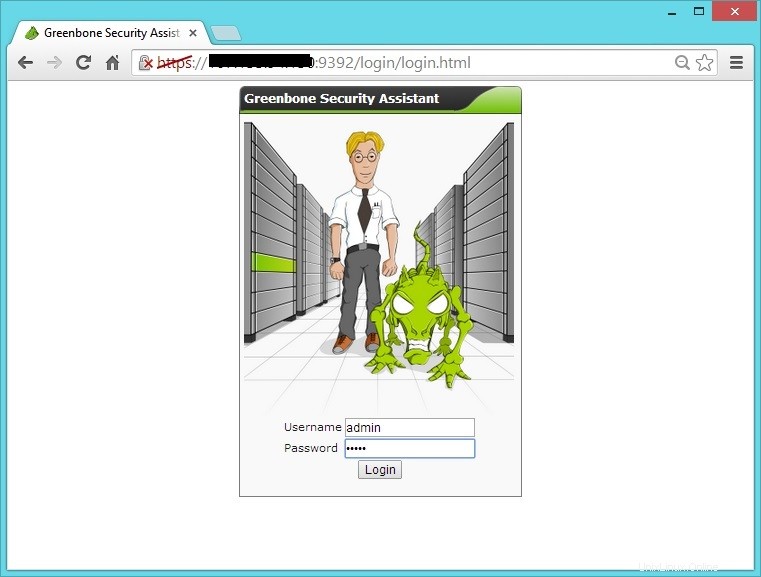
Rychlé skenování můžete spustit zadáním adresy IP do pole rychlého skenování.
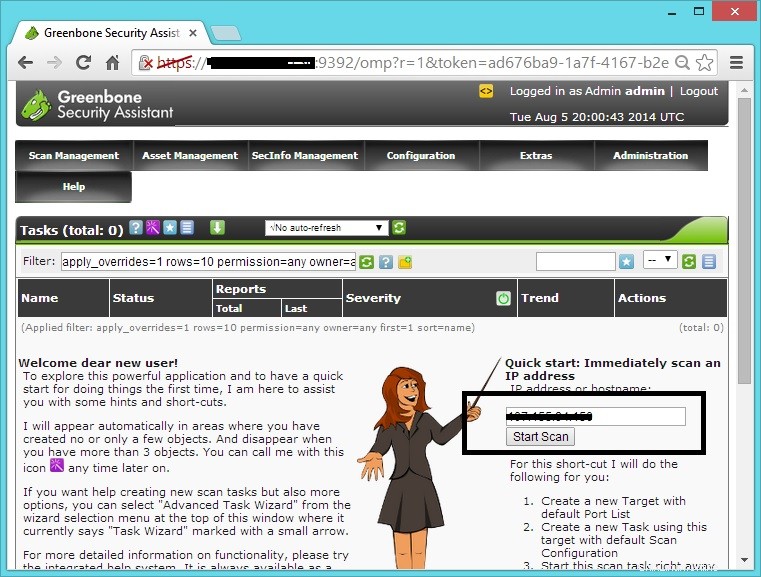
Poté uvidíte okamžitý úkol, jak je uvedeno níže. aktuálně je 98 % skenování dokončeno
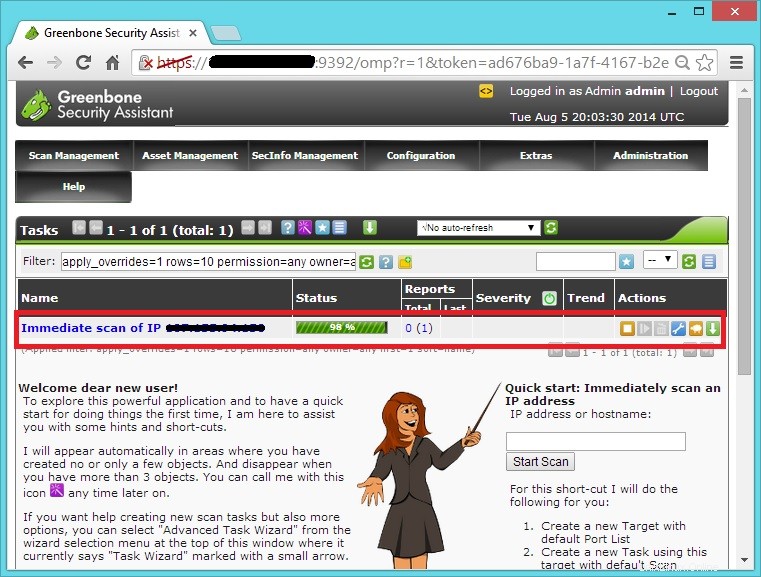
Kliknutím na úlohu zobrazíte podrobnosti kontroly, podrobnosti budou jako níže. Po dokončení skenování klikněte na „Datum“ pro zobrazení zprávy.
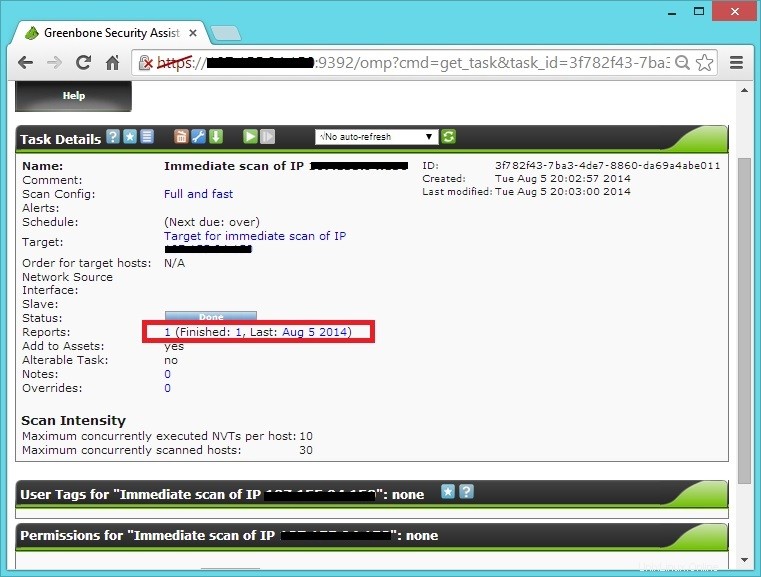
Na stránce zprávy máte možnost stáhnout zprávu v několika formátech, jako je pdf, html, xml atd., nebo můžete kliknutím na každou chybu zabezpečení zobrazit úplné informace.
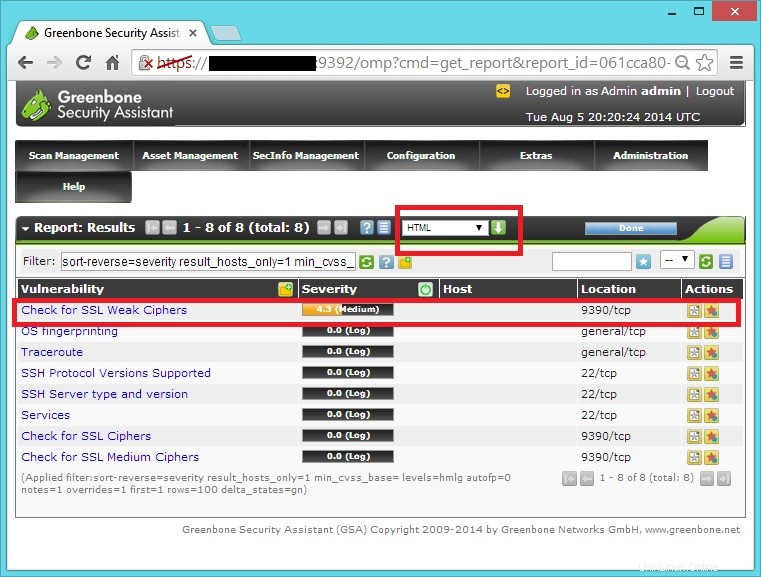
Aktuální přehled bude vypadat níže.

To je vše, své cenné komentáře uveďte níže.